Time Machine使用一種獨特的方法,該方法在每小時為修改後的文件創建副本之後,模仿完整備份。 Time Machine像發條一樣運轉,無需人工維護或大驚小怪。 僅在更改後復製文件,但這會為每個備份生成快照,並為備份驅動器上的每個項目提供硬鏈接。
但是,與專有備份工具形成鮮明對比的是,它不僅保留所有文件的重複副本,而且還可以記住Mac在任何一天的外觀,因此您可以及時返回。 但是正好 什麼時間機器備份? 首先,Time Machine不會備份所有內容,這與MacDaddy等以復制為中心的解決方案不同。
Contents: 第1部分。蘋果的Time Machine備份的範圍是什麼第2部分。Time Machine備份文件是什麼?第3部分。備份文件的其他替代方法第4部分。 最後的想法
人們還閱讀:如何備份Mac以及為何如此重要如何從Mac刪除舊備份文件?
第1部分。蘋果的Time Machine備份的範圍是什麼
關於時光機
Time Machine使用硬鏈接,其模仿和行為類似於可通過以下方式訪問的文件的單獨克隆: 查找器或終端。 硬鏈接在驅動器上一次唯一地保留文件範圍。 文件的每個實例都提供了到該特殊版本的鏈接。 它們是可移動的,不會清除原始文件,直到您保持一個鏈接為止。
硬鏈接系統的好處包括通過Finder進行直觀導航,以及即使沒有額外操作也可以恢復快照的簡單方法。 它還使您可以刪除快照而無需清除與其他備份關聯的數據。
萬一您無意中刪除了恢復分區而又想將其還原回來,則需要重新生成它。 恢復所有內容,重新安裝macOS,然後使用Time Machine加載所有內容。
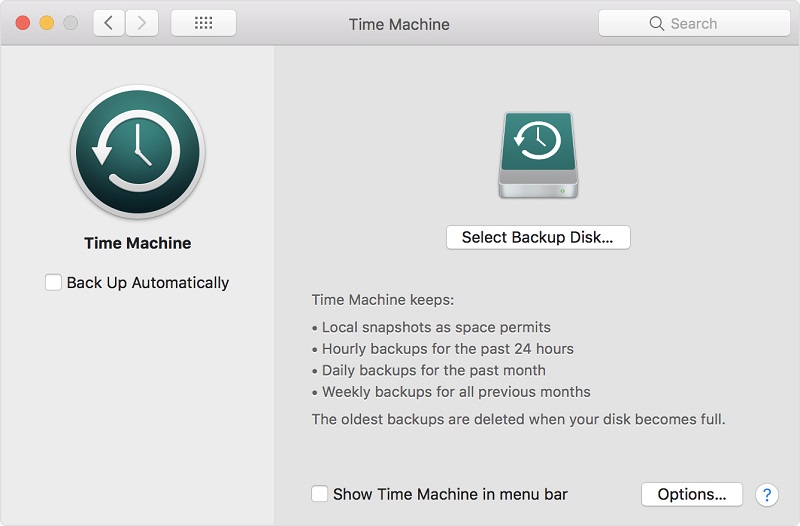
排除文件
與Time Machine備份所有內容的流行觀點相反,它基於生態系統規則排除了各種文件。 因此,此命名法將緩存文件,日誌文件,垃圾和某些應用程序設置排除在外。
iMyMac PowerMyMac-清理必備工具
與Time Machine不同,雲服務浪費了垃圾文件併吞噬了寶貴的空間。 iMyMac PowerMyMac 提供純種的清理和優化工具,以防止混亂。 它會像斷開的鏈接一樣對系統垃圾進行清零, 緩存文件 以及已卸載應用的痕跡。
您只需要運行常規掃描並導出所有類型的冗餘內容。 iCloud的5GB存儲空間 如果您允許垃圾文件聲明GB的空間,它將很快被填充。 PowerMyMac是安全的雙手,並且是挽救硬盤空間的預防措施。
它是通向一體的系統維護軟件,可輕鬆進行清理並清除所有類型的混亂情況。 它附帶一個免費試用版,以清除Apple的Time Machine備份中排除的大量文件。 安裝它以刪除可能會在備份中導致的垃圾。
臨時文件和特定於系統的文件不在Apple的Time Machine之外。 默認情況下,它不會備份:
- 系統日誌文件
- 聚光燈索引
- 所有類型的緩存文件
- 垃圾內容
- 臨時文件
它適用於的所有陣容 的Mac OS X 配備了時光機。
第2部分。Time Machine備份文件是什麼?
Time Machine可用於更新前備份。 那麼如何使用Time Machine備份Mac? 步驟如下:
步驟1.將外部存儲作為Time Machine備份磁盤插入
插入USB或Thunderbolt驅動器之類的外部存儲。 檢查您是否有Apple認可的備份磁盤可用於Time Machine。
當插入驅動器時,您會遇到提示將其用作Time Machine備份磁盤。 如果看不到,請導航至 Apple菜單>“系統偏好設置”>“ Time Machine”.
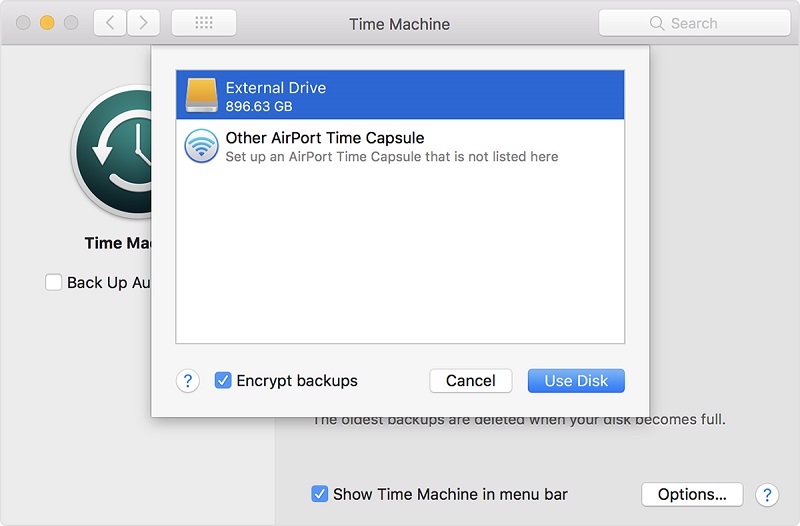
步驟2.自動檢查備份
選中自動備份字段。 點擊選擇備份磁盤。
步驟3.突出顯示您想要使用的磁盤
突出顯示您要使用的磁盤。 要支持備份,請檢查字段以 加密備份,但它增加了完成工作所需的時間。 最後打 使用磁盤。 配置備份磁盤後,Time Machine將啟動自動備份數據,而不會降低工作流程效率。
要啟動手動Time Machine備份,請轉到菜單欄,然後單擊Time Machine圖標。 突出顯示立即備份 在菜單中。 Time Machine備份從湯到堅果的所有東西。 例如,Time Machine將重新安裝特定的應用程序,文件夾和精選文件。 只要您知道在硬盤上可以找到文件的位置,就可以創建備份。
第3部分。備份文件的其他替代方法
複製工具
基於復制的工具,例如 CCC,MacDaddy和SuperDuper 將備份所有內容。 但是,這些工具默認情況下會鎖定某些文件,例如建議蘋果將其排除在外的臨時文件或系統特定文件。 尋找無故障體驗,以創建完整的備份或克隆。 它們對於為備份系統生成可引導克隆非常有用。 您可以創建硬盤驅動器,Mac OS X啟動驅動器或Apple iPod的精確副本。
iCloud的
如果您已經升級了iCloud存儲,那麼這是備份大量數據的好選擇。 您可以選擇 桌面和文檔文件夾,郵件,頁面和編號。 對於擁有多台Apple設備的Mac用戶而言,這很有用。
除了iCloud,您還可以使用Dropbox,Google Drive和其他雲備份解決方案。 它們使您可以共享文件或存儲協作數據,但我們不建議他們備份所有文件。 如果丟失克隆,您將不容易在計算機上提取克隆。 您可以在雲中擁有系統的可下載光盤映像。
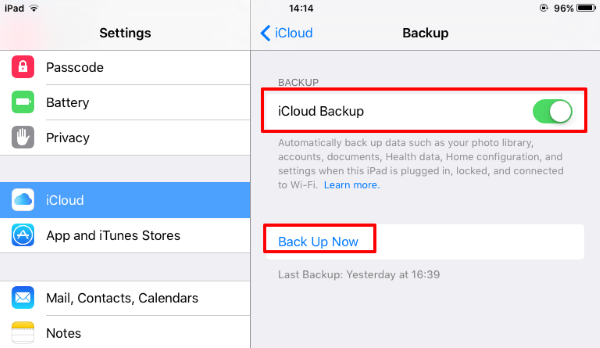
第4部分。 最後的想法
Apple在macOS中預安裝了其備份軟件Time Machine。 配備外部存儲源,硬盤驅動器或SSD可以很容易地完成此任務。 Time Machine不僅備份Mac,還會生成增量副本,因此您可以在需要時檢索文件的早期版本。
您可能需要在NAS驅動器上設置Time Machine以進行無線備份,但是它運行時像蝸牛一樣。 備有多種功能巧妙結合的備用備份軟件使Apple的工具難以為繼,因為您可以使用它從另一台Mac啟動。
希望您現在知道問題的答案-什麼時間機器備份.



